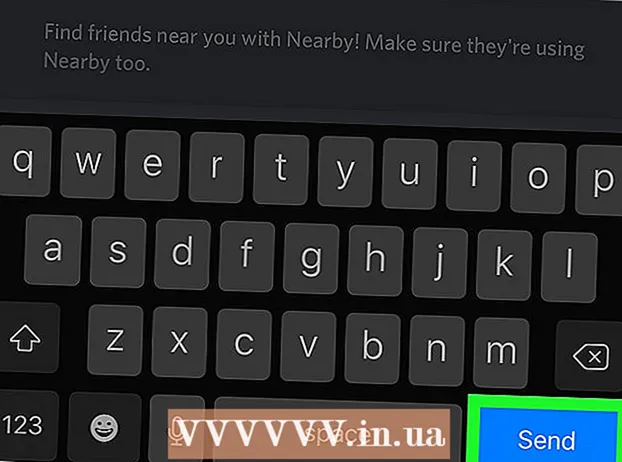Autor:
Virginia Floyd
Data E Krijimit:
5 Gusht 2021
Datën E Azhurnimit:
1 Korrik 2024

Përmbajtje
- Hapa
- Metoda 1 nga 2: Si të hiqni një filtër nga një kolonë
- Metoda 2 nga 2: Si të hiqni filtrat nga një fletë e tërë
Ky artikull do t'ju tregojë se si të hiqni filtrat e të dhënave nga një kolonë ose një fletë e tërë në Microsoft Excel.
Hapa
Metoda 1 nga 2: Si të hiqni një filtër nga një kolonë
 1 Hapni tabelën në Excel. Për ta bërë këtë, klikoni dy herë mbi skedarin me tabelën në kompjuterin tuaj.
1 Hapni tabelën në Excel. Për ta bërë këtë, klikoni dy herë mbi skedarin me tabelën në kompjuterin tuaj.  2 Hapni fletën ku dëshironi të hiqni filtrin (et) e të dhënave. Skedat e fletëve mund të gjenden në fund të tabelës.
2 Hapni fletën ku dëshironi të hiqni filtrin (et) e të dhënave. Skedat e fletëve mund të gjenden në fund të tabelës.  3 Klikoni në ikonën e shigjetës poshtë në kokën e kolonës. Në disa versione të Excel, një ikonë e vogël në formë gyp shfaqet pranë shigjetës.
3 Klikoni në ikonën e shigjetës poshtë në kokën e kolonës. Në disa versione të Excel, një ikonë e vogël në formë gyp shfaqet pranë shigjetës.  4 Klikoni mbi Hiq filtrin nga emri i kolonës>. Filtri do të hiqet nga kolona e zgjedhur.
4 Klikoni mbi Hiq filtrin nga emri i kolonës>. Filtri do të hiqet nga kolona e zgjedhur.
Metoda 2 nga 2: Si të hiqni filtrat nga një fletë e tërë
 1 Hapni tabelën në Excel. Për ta bërë këtë, klikoni dy herë mbi skedarin me tabelën në kompjuterin tuaj.
1 Hapni tabelën në Excel. Për ta bërë këtë, klikoni dy herë mbi skedarin me tabelën në kompjuterin tuaj.  2 Hapni fletën ku dëshironi të hiqni filtrin (et) e të dhënave. Skedat e fletëve mund të gjenden në fund të tabelës.
2 Hapni fletën ku dëshironi të hiqni filtrin (et) e të dhënave. Skedat e fletëve mund të gjenden në fund të tabelës.  3 Shkoni te skeda Të dhënat. Do ta gjeni në krye të ekranit.
3 Shkoni te skeda Të dhënat. Do ta gjeni në krye të ekranit.  4 Klikoni mbi Qartë Për më shumë informacion, shihni seksionin Rendit & Filtro. Do ta gjeni në mes të shiritit të veglave në krye të ekranit. Të gjithë filtrat në fletë do të hiqen.
4 Klikoni mbi Qartë Për më shumë informacion, shihni seksionin Rendit & Filtro. Do ta gjeni në mes të shiritit të veglave në krye të ekranit. Të gjithë filtrat në fletë do të hiqen.